Foto in Zeichnung umwandeln: Klassischer Stil
Klassischer Stil ermöglicht eine präzise Darstellung von Konturen auf farblichen und schwarz-weißen Zeichnungen.
Die besondere Eigenschaft dieses Stils ist seine Genauigkeit: die Zeichnung sieht so aus, als bestünde sie nur aus Konturlinien und Schraffierungen. Obwohl dieser Modus universell ist und für viele Aufgaben gut ist, passt er am besten für technische Zeichnungen, Architekturabbildungen und andere Bilder mit genau ausgeprägten kleinen Details.

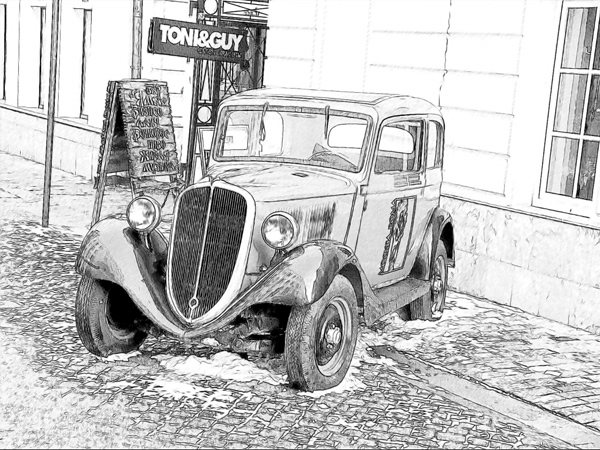
Auf der Registerkarte Zeichnung kann man die Parameter anpassen, die die Umwandlung des Fotos in eine Zeichnung (bzw. Aquarellbild) bestimmen. Es gibt drei Parameter-Bereiche: Linien, Konturen und Effekte.
Hinweis: Das Ergebnis der Anpassung der Parameter wird sofort im Vorschaufenster (mit einem gepunkteten Rahmen markiert) angezeigt. Um das ganze Bild zu bearbeiten, müssen Sie auf die Schaltfläche  klicken.
klicken.
Mit Original mischen (0-100). Der Effekt kann mit dem Originalbild verschmolzen werden, indem die Transparenz des Ergebnisses geändert wird. Bei einem Wert von 0 erfolgt keine Überblendung. Je höher der Parameter, desto mehr werden die Originalfarben mit dem Ergebnis vermischt.

Mit Original mischen = 0

Mit Original mischen = 50
In der Dropdown-Liste Modus können Sie die Füllmethode festlegen.

Normal

Linear nachbelichten
Registerkarte Linien (Parameter der Schraffierung):
-
Ausgangsfarben. Wenn das Kontrollkästchen aktiviert ist, ahmt das Programm Farbstiftzeichnung mit Farben aus dem Originalbild nach. Wenn das Kästchen deaktiviert ist, benutzt das Programm die Farben, die in den Farbquadraten zugewiesen werden (standardmäßig Schwarz und Weiß).

Das Kästchen "Ausgangsfarben" ist aktiviert
Das Kästchen "Ausgangsfarben" ist deaktiviertSie können die Sättigung der Farben mit dem Schiebregler ändern, indem Sie ihn nach rechts verschieben. Je höher der Wert des Parameters, desto intensiver sind die Farben und desto satter sind die Striche.

Sättigung = 0
Sättigung = 100Bleistiftfarbe und Hintergrundfarbe. Wenn das Kästchen Ausgangsfarben deaktviviert ist, können Sie zwei Farbquadrate benutzen, um die Farbe für Bleistiftlinien und Hintergrund zu zuweisen. Klicken Sie auf das Farbmuster und wählen Sie eine Farbe aus dem Farbauswahldialog. Mit einem Mausklick auf die Farbquadrate kann man die Farben auf Standard zurücksetzen (Schwarz und Weiß).


Variante der Färbung -
Winkel. Der Parameter legt den Neigungswinkel der Schraffierung in den gleichmäßig eingefärbten Bildteilen fest (Bereiche, die keine Grenzen, Kanten und Kontrastunterschiede enthalten). Der Standardwinkel der Striche in solchen Bereichen ist 45 Grad, der Wert kann zwischen 0 und 180 Grad liegen; der Schritt ist 5 Grad.

Winkel = 45
Winkel = 135
Winkel = 90 -
Strichbreite. Dieser Parameter legt die Größe der Linien fest. Wenn Sie den Wert des Parameters reduzieren, werden die Linien in der Zeichnung feiner und schärfer; wenn Sie den Wert erhöhen, werden die Linien breiter und verschwommener an den Rändern. Feine Linien eignen sich besonders für Porträts, breitere Linien für Landschaftsgemälde.

Strichbreite = 5
Strichbreite = 9 -
Min Länge/Max Länge. Dieser Parameter legt den Bereich fest, in dem die zulässigen Werte der Linienlängen liegen sollen. Die Linien, die nicht in diesem Intervall liegen, werden auf der Zeichnung nicht dargestellt. Beim Experimentieren lassen sich hier interessante Effekte erzielen.
Wenn Sie die minimale Länge reduzieren, die Zahl der Striche und Details des Bildes wird größer. Das Bild wird optisch dunkler. Wenn Sie dieser Parameter erhöhen, nimmt die Zahl der Striche ab (Striche, die kürzer als minimaler Wert sind, werden nicht gezeichnet). Das Bild wird optisch heller und klarer.
Wenn die maximale Länge zunimmt, wird die Schraffierung weniger gleichmäßig. Je höher der Wert dieses Parameters, desto länger können die gezeichneten Striche sein. Jedenfalls wenn der Wert zu hoch ist, kann die Genauigkeit der Schraffierung darunter leiden.

Min Länge/Max Länge = 1/4
Min Länge/Max Länge = 8/16 -
Intensität der Mitteltöne. Der Parameter legt die Intensität der Mitteltöne in der Zeichnung fest. Wenn Sie den Schieber nach links verschieben, werden die Linien in den Mitteltönen matt und verschwommen. Wenn Sie den Schieber nach rechts verschieben, werden diese Linien breiter und intensiver.

Intensität der Mitteltöne = 1
Intensität der Mitteltöne = 10 -
Schraffierung der Mitteltöne. Der Parameter legt die Dichte der Schraffierung in den Mitteltönen fest. Es kann hilfreich sein, wenn man einen homogenen Hintergrund wünscht oder das Gesicht einer Person darstellen will.

Schraffierung der Mitteltöne = 1
Schraffierung der Mitteltöne = 100
Registerkarte Konturen (Parameter, die Zeichnung der Konturen festlegen):
-
Konturstärke. Das ist der Hauptparameter, der die Zeichnung der Konturen, die Intensität der Linien und der kleinen Details bestimmt. Bei niedrigen Werten gibt es weniger Konturen und die Detailgenauigkeit nimmt ab, während bei höheren Werten werden mehr Konturen und mehr Details sichtbar.

Konturstärke = 0
Konturstärke = 50
Konturstärke = 100 - Kanten finden. Dieses Kästchen wird verwendet, um die Kanten zwischen den nicht genau definierten Bereichen zu erkennen. Dieser Effekt kann mit den folgenden Parameter weiter korrigiert werden:
Empfindlichkeit. Je höher der Wert dieses Parameters, desto mehr Farbübergänge werden verdeutlicht und die Kanten werden eher mit Linien als mit Strichen dargestellt. Wenn Sie die Kanten betonen wollen, erhöhen Sie den Wert des Parameters.
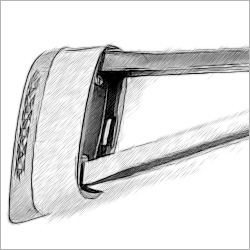
Empfindlichkeit = 10
(Breite der Kanten = 15)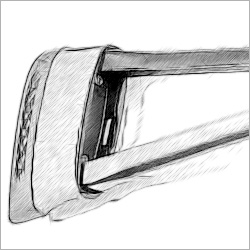
Empfindlichkeit = 80
(Breite der Kanten = 15)Breite der Kanten. Dieser Parameter definiert die Dicke der zusätzlichen Konturen, die beim Aktivieren des Kästchens entstehen. Bei hohen Werten des Parameters werden die Kanten mit dicken Linien gezeichnet.
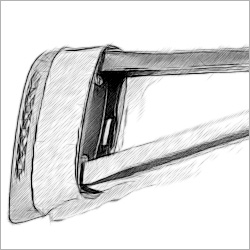
Breite der Kanten = 10
(Empfindlichkeit = 70)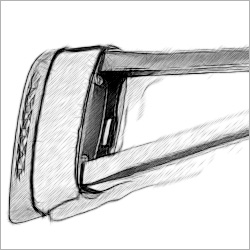
Breite der Kanten = 60
(Empfindlichkeit = 70)
Registerkarte Effekte:
-
Wasserfarbe (0-50). Dieser Effekt erlaubt es, Aquarellbilder zu erstellen. Der Standardwert ist 0 und entspricht einer Bleistiftzeichnung. Wenn Sie den Schieber nach rechts verschieben, werden die Linien verschwommener, der Kontrast und die Details werden schwächer, als ob man auf nassem Papier malt. Je höher der Wert des Parameters, desto stärker ist dieser Effekt.

Wasserfarbe = 10 -
Kohle (0-10). Durch diesen Effekt werden Kohlezeichnungen erstellt. Wenn Sie den Schieber nach rechts verschieben, ändert sich die Technik von einer Bleistift- bis hin zu einer Kohlezeichnung.

Kohle = 7 -
Kolorieren (0-100). Der Kolorieren-Effekt erlaubt es, die im Ausgangsbild vorhandenen Farben wieder in das bearbeitete Bild zu übernehmen. Je weiter der Schieber nach rechts geschoben ist, desto mehr Farbinformationen werden übernommen und desto farbiger wird das Bild.

Kolorieren = 40 - Verschmieren (0-30). Der Parameter legt den Verschmierungsgrad der Schraffur der Mitteltöne fest. Die Konturen der Zeichnung bleiben dabei erhalten. Dieser Parameter nimmt Werte zwischen 0 und 30 an. Standardmäßig ist er auf 0 gesetzt und der Effekt ist ausgeschaltet. Bei höheren Werten des Parameters verändert sich die Schattierung und wird zu einer graphitähnlichen Struktur. Das ist eine schnelle und einfache Weise, einem Bild weiche Textur hinzuzufügen und die Farben zu verwischen.
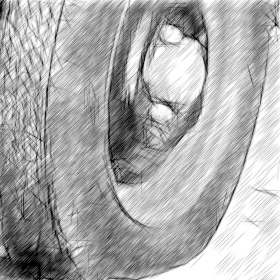
Verschmieren = 0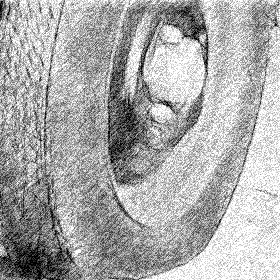
Verschmieren = 30
Kontrollkästchen Zusätzliche Effekte:
Schatten (1-30). Der Parameter verstärkt die Schatten, die Ihrer Zeichnung deutlich mehr Volumen und Tiefe verleihen.

Schatten = 1

Schatten = 30
Rauschen (0-100). Der Parameter fügt dem Bild Rauschen hinzu, wodurch der Schattierungseffekt erhöht wird.

Rauschen = 10

Rauschen = 100
Kontrast (0-100). Der Parameter erhöht den Unterschied zwischen Highlights und Schatten. Mit dieser Einstellung können Sie unnötige Details loswerden und die Zeichnung "sauberer" aussehen lassen.

Kontrast = 0

Kontrast = 100
